Návod na používanie RouteGadgetu
- Vyberieme zo zoznamu tréningov / pretekov ten, ktorým sa chceme
zaoberať
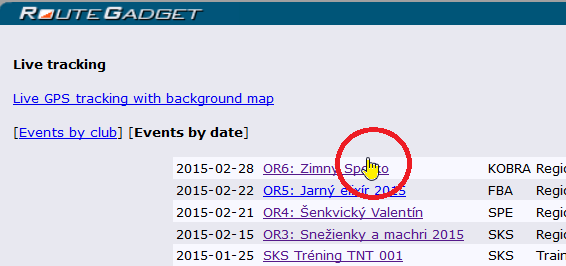
- Skryjeme informačný panel, aby sme mali viac miesta
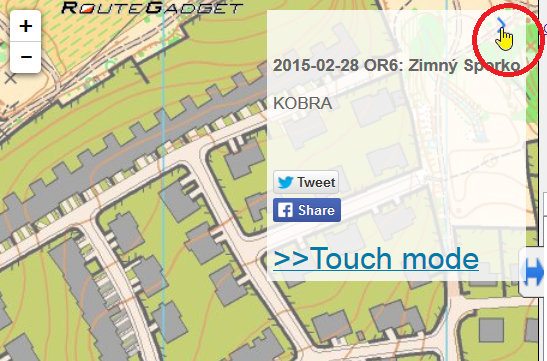
- Ručné zakreslovanie (bez GPS):
Vyberieme možnosť Draw your route, vyberieme kategóriu
(trať) a meno pretekára (svoje).
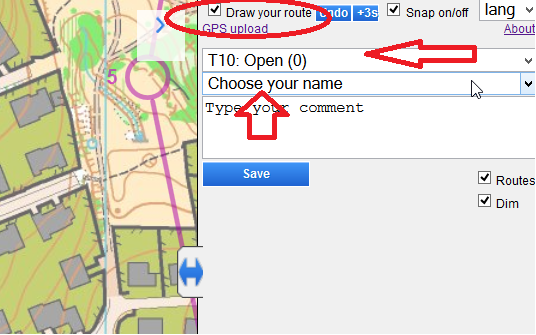
- Ideme kresliť! Pomocou myši (klikni a drž) môžeme mapu
posúvať podľa potreby,
tlačidlami + a - nastavíme vhodné zväčšenie. Nájdeme štart a
postupne kreslíme postup - každým kliknutím myšou pridáme ďalší
úsek.
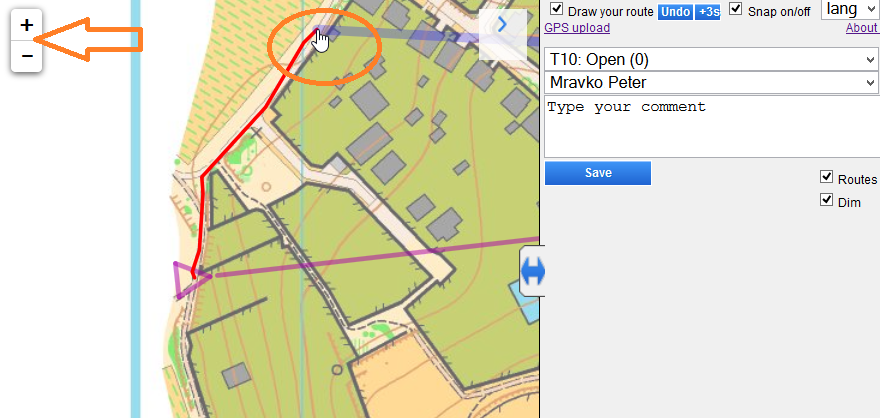
- Postup k nasledovnej kontrole je vždy zvýraznený hrubšie. Vždy musíme
postup dokresliť až presne ku kontrole, inak na nasledujúca
kontrola nezvýrazní.
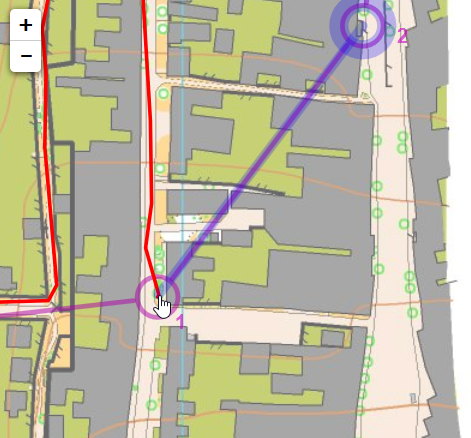
- Na tomto obrázku je vidno, že pretekár nezakreslil postup až
po KS 1, hoci už kreslí postup na KS2, program to ešte stále
chápe ako postup na KS1. Náprava: treba tlačidlom UNDO zmazať
posledné 4 kúsky, trafiť presne do stredu KS1 a až potom ďalej.
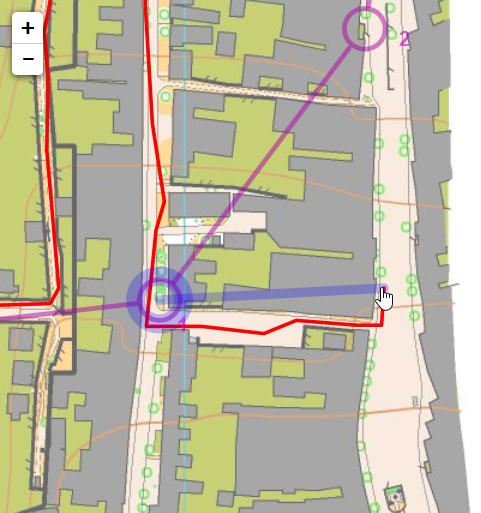
- Ak sa pomýlime, odoberieme posledný nakreslený
úsek pomocou tlačidla UNDO (alebo pravým tlačidlom myši).
Po dokončení môžeme dopísať nejaký
vysvetľujúci komentár a na záver celé dielo uložíme tlačidlom SAVE.
Hotovo!
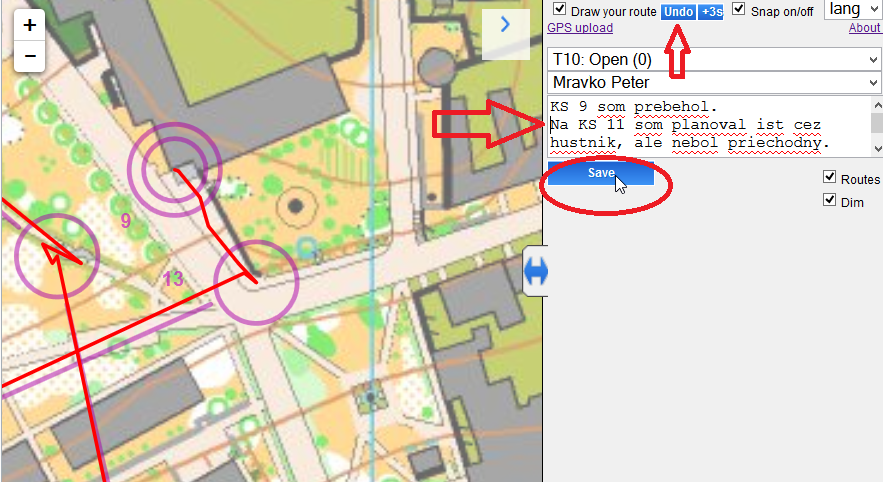
- Zakreslovanie na základe GPS: Vyberieme si možnosť
GPS Upload
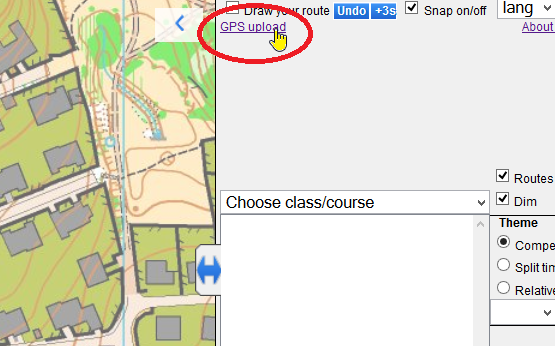
- Vyberieme si kategóriu (trať) a meno pretekára (svoje), pomocou
tlačidla BROWSE nájdeme na svojom počítači .gpx súbor so záznamom
nášho behu.
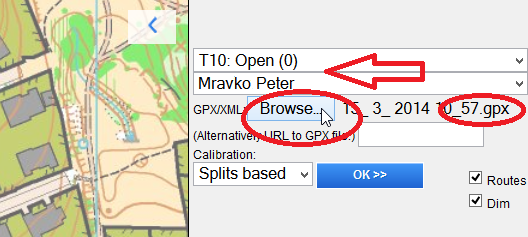
- Vyberieme ešte či chceme aby program napasoval záznam na trať
automaticky na základe medzičasov alebo to spravíme ručne.
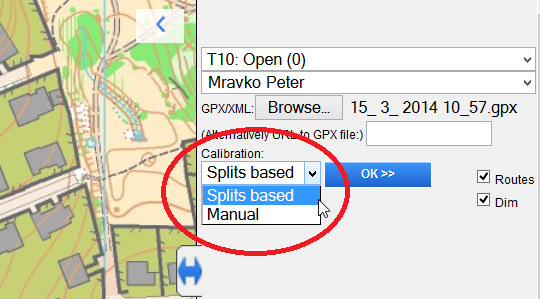
- V oboch prípadoch máme možnosť záznam dopasovať a dokresliť
ručne. Buď priamo posunom modrých štvorčekov na správne miesto,
alebo pravým klikom myši hocikde ďalší modrý štvorček pridáme
a posúvame.
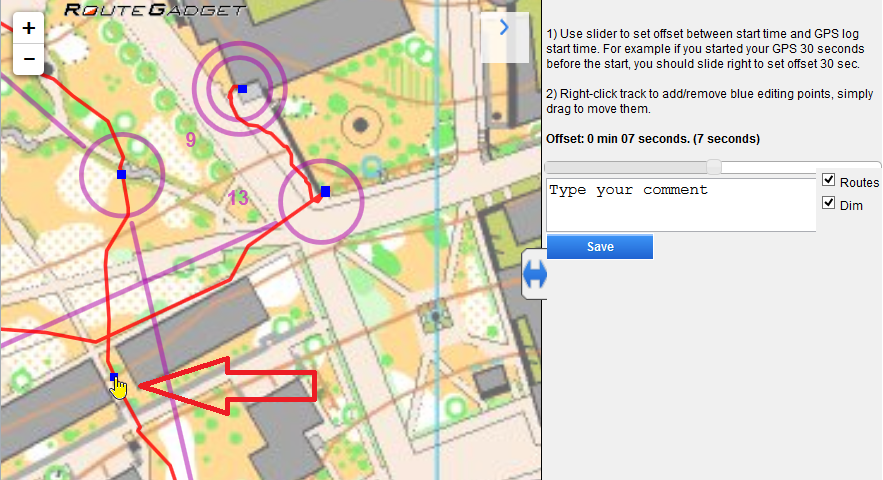
- Stlačíme tlačidlo SAVE a hotovo!
- Poďme na to naostro: zakresli postupy (klubový RouteGadget)
Poznámky
1. Ak si na úvodnej obrazovke vyberiete "Touch mode" -
to je režim na tablety a dotykové obrazovky - môžete
trasu zakresliť doslova prstom na mape. Namiesto kurzora
je tam veľký červený štvorček, ktorým hýbete a rovno kreslíte.
2. Na mazanie a opravu pri ručnom kreslení môžete okrem tlačidla UNDO
použiť aj pravé tlačidlo na myši (ľavým body pridávate, pravým uberáte).
Analýza postupov
Túto časť doplníme inokedy, ale veď sa s tým pohrajte a na všeličo prídete aj sami.Požiadavky na zavedenie pretekov alebo tréningu do RouteGadgetu
- Mapa bez kontrol ako obrázok (.jpg, .png, .gif), v krajnej
núdzi ako .pdf, ktorá slúži ako podklad na zakreslovanie.
Rozlíšenie stačí 100-200 dpi, aby sa užívateľom dlho nenačítavala. Rozmer menej ako 1700 x 1700 pixlov, nie viac ako 700 kB. - Súbor s traťami vo formáte IOF XML verzia 2 (export z Ocadu).
Je možné spracovať aj podklady priamo z OCADu, v tom prípade ale pridávate prácu správcovi, ktorý ich musí konvertovať a nie vždy má k dispozícii správnu verziu OCADu. - Výsledky vo formáte IOF XML verzia 2, prípadne Sportident
formát CSV.
Musí obsahovať informáciu o pretekárovi, trati ktorú bežal, medzičasy. Výsledky bez medzičasov alebo bez mena pretekára sa nedajú využiť. - Mapa so všetkými kontrolami - ľubovoľný obrázok, či .pdf.
Nepoužije sa priamo, je to len pomocný súbor pre napasovanie tratí na podkladovú mapu. V núdzi stačí aj najťažšia kategória s čo najväčším počtom kontrol.
![[ Sandberg ]](./images/logoSKS.png)